win7 ghost 32位光盘安装图文详细教程
有用户问win7之家小编关于win7 ghost 32位光盘安装图文教程,相信看着电脑发展一路走来的70、80后朋友一定记忆犹新吧。当时我们在安装电脑系统的时候,装机人员都要带着一张大大的光盘,但是使用光盘安装win7怎么安装呢?下面就让小编为大家介绍win7 ghost 32位光盘安装图文教程吧。
首先得去电脑市场购买一张原版联想windows7旗舰版32位的系统盘。也可以去下载原版win7 32位iso镜像文件自己制作系统盘。
将操作系统光盘插入光驱,开启计算机电源,在自检画面时,按Del键进入BIOS设置光盘启动,或者有的计算机可以按F12进行选择启动方式,在弹出的选择启动菜单中,选择CD/DVD启动选项,按“+”把CD-ROM移动到第一项。按F10保存退出。 计算机将开始读取光盘数据,引导启动。如图1图2
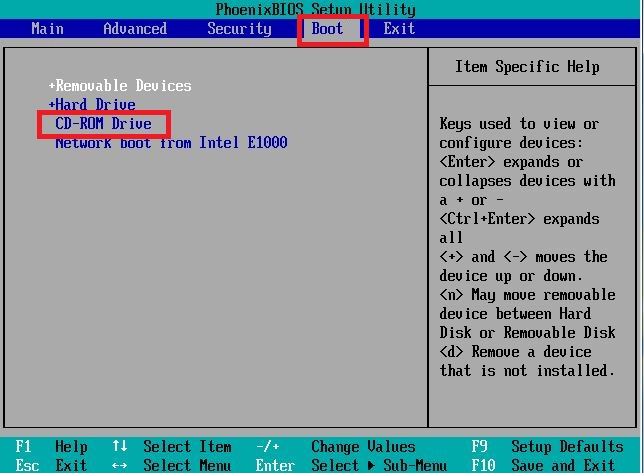
win7 ghost 32位光盘安装图文教程图1
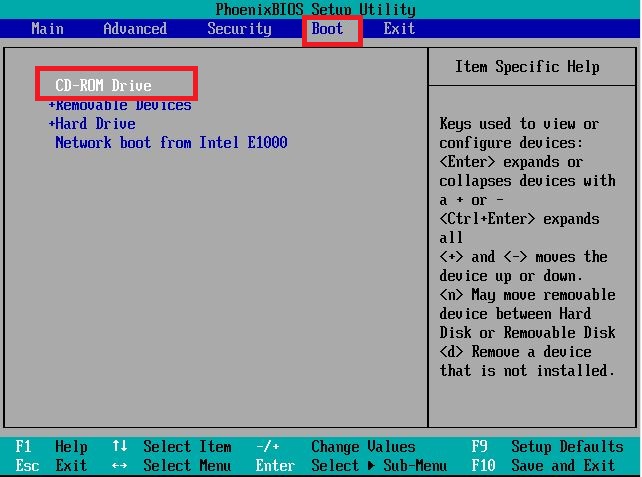
win7 ghost 32位光盘安装图文教程图2
1、放入win7系统光盘:若是第一次安装系统或是想要重新分区的,请在安装时事先将硬盘进行分区再安装系统。
2、开始安装了,点击下一步。如图3
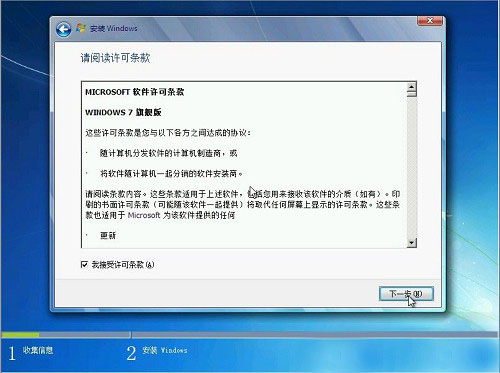
win7 ghost 32位光盘安装图文教程图3
3、选择硬盘的第一分区作为系统盘,会对此分区进行格式化操作,再点下一步。如图4
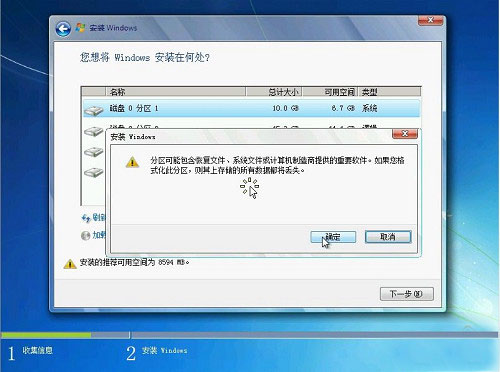
win7 ghost 32位光盘安装图文教程图4
4、点击确定,开始安装W7系统,复制系统文件到系统盘临时文件夹中。如图5
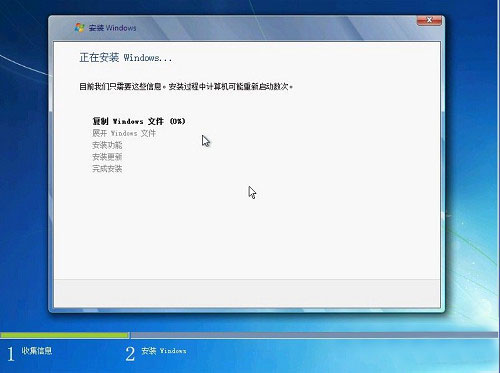
win7 ghost 32位光盘安装图文教程图5
5、它将会自动安装好所有程序。如图6
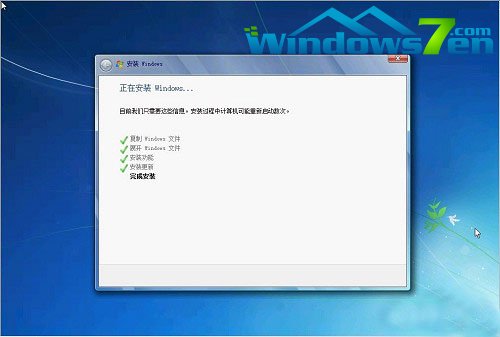
win7 ghost 32位光盘安装图文教程图6
以上就是小编为大家介绍的win7 ghost 32位光盘安装图文教程了,相信大家都有一定的了解了吧,其实关于win7 ghost 32位光盘安装图文教程还是非常简单的,如果大家还想了解更多的资讯敬请关注windows7之家官网吧。
……